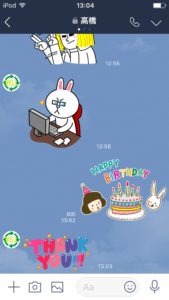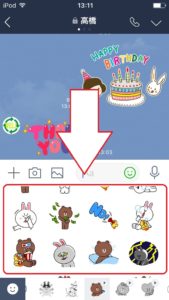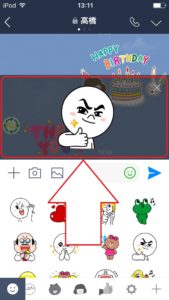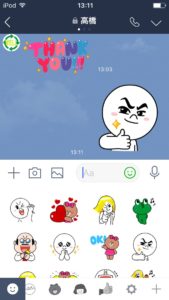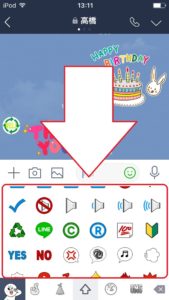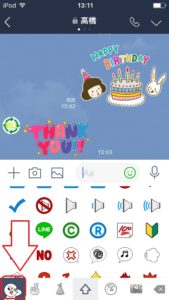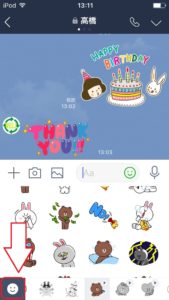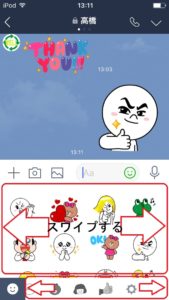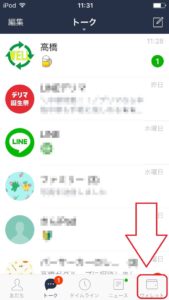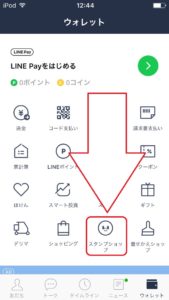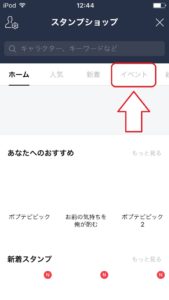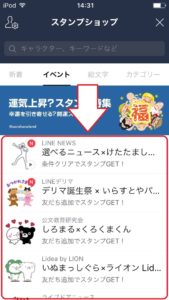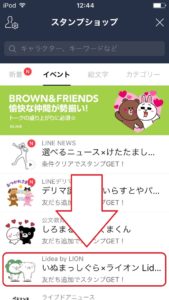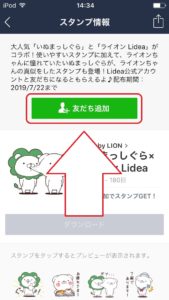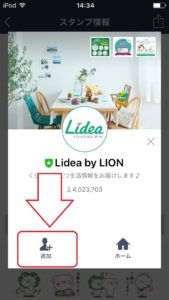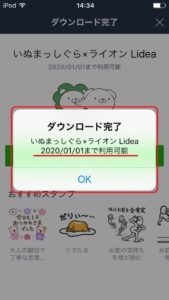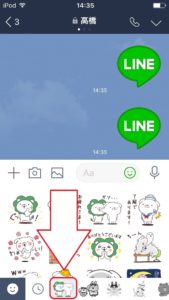皆さんLINEが使えるようになってきましたか?
スマホ内で言えば電話をかけたり
メールをしたりするのとあまり変わらないことが
分かってきたと思います。
ところでLINEを使っていると相手から
カワイイイラストが送られてくると思います。
これどうやって増やすかご存知でしょうか?
今回はスタンプの使い方や追加方法を一緒に見ていきましょう。
スタンプって?
スタンプはその名の通りハンコみたいなもの。
ハンコといてっても銀行印や認印みたいな
名前が彫られているわけではありません。
小学校や習い事で「よくできました」みたいな
はなまるのハンコのようなものです。
最近はいろいろなハンコがあり
文房具売り場などで子供の好きなキャラクターの
ハンコがたくさん売られています。
それをLINE上で使える
「デジタルスタンプ」
ですね。デジタルなのでインクがいりません。
画像のようなイラストをハンコを押すように
相手に送れるのが「スタンプ」です。
スタンプでメッセージ
LINEを面倒に感じる方は
文字入力が面倒でやりたくない。
といわれる方がおられます。
そんな時はスタンプを使って
メッセージを送ったり返信しましょう。
例えば相手がお誕生日だった時に
お誕生日向けのスタンプを送信する。
でお礼もスタンプで
サンキューとスタンプで返信する。
このように文字入力が苦手なかたも
今の気分やメッセージを
スタンプ一覧から探して
ワンタップで送信ができます。
スタンプの送り方
では、早速スタンプを送信してみましょう。
スタンプアイコンをタップ
スタンプアイコンをタップして
スタンプの一覧を表示させます。
スタンプを選んでタップ
一覧から送りたいスタンプを探して
スタンプをタップしましょう。
スタンプを確認して再度タップ
送りたいスタンプをタップしても
すぐは送信されません。
タップするとスタンプ確認用に
スタンプが大きく表示されます。
大きく表示されたスタンプで間違いがなければ
表示されたスタンプを再度タップしましょう。
スタンプが送信されましたか?
タップしたスタンプがトーク上に表示されれば
相手にも送信できています。
これでスタンプが送信できました。
スタンプ選択時の注意
初めたばかりの方や
コンピューターに苦手意識がある方
苦手な方でよくあるお問い合わせがあります。
スタンプが表示されない?
スタンプアイコンをタップしたら一覧がいつもと違う?
そんなお問い合わせがよくあります。
これは「百聞は一見に如かず」ってことで下記画像をご覧ください。
この状態は絵文字の一覧が出てしまっている状態。
慌てずに画面左下を見てください。
左下のアイコンをタップすると
スタンプの一覧に切り替えできます。
タップは1回だけです。
2回押したり何回も押すと
スタンプ→絵文字→スタンプ→絵文字→スタンプ→絵文字
といった感じで切り替わるので
慌てて何回もタップするとまた絵文字一覧が表示されてしまいます。
絵文字一覧になっているときの左下アイコン
スタンプ一覧になっているときの左下アイコン
スタンプや絵文字の種類変更
スタンプは提供会社やジャンルで分かれています。
一覧上には一種類の一覧が出ています。
切り替えるには
赤枠内を左右好きの方にスワイプしましょう。
スタンプもしくは絵文字が他の種に切り替わります。
スタンプの追加方法
LINEを始めたばかりの状態では
スタンプの種類は3種ほどしかなかったと記憶しています。
もっとスタンプがたくさんあれば色んなスタンプだけで
かんたんにメッセージ交換ができちゃいます。
では、スタンプを増やす方法を一緒に見ていきましょう。
無料のスタンプをもらう
スタンプは期間限定で無料でもらえるものがあります。
企業が広告の一環で実施していて
結構人気のキャラクターもあるんです。
ウォレットをタップ
右下のウォレットをタップしましょう。
スタンプショップをタップ
スタンプショップをタップしましょう。
イベントをタップ
イベントをタップすると
イベントで一覧が出てきます。
イベントスタンプ一覧が出ています。
友だち追加したり、一定条件をクリアすると
無料でスタンプがもらえます。
早速スタンプをもらってみましょう。
欲しいイベントスタンプをタップ
イベントスタンプ一覧から
欲しいイベントスタッフをタップしましょう。
友だち追加をタップ
友だち追加をタップしましょう。
追加をタップ
表示された画面の
追加をタップして友だち追加しましょう。
ダウンロードをタップ
友だち追加が完了すると
友だち追加のボタンがダウンロードボタンに変わります。
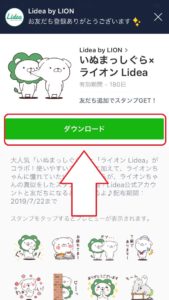
ダウンロードをタップして
スタンプをダウンロードしましょう。
これにより企業側は最新情報を配信することができるようになり
僕たちは無料でスタンプをいただくことだできます。
ダウンロードが完了してスタンプが追加されました。
ダウンロードしたスタンプを確認しましょう
トークルームに行ってスタンプが追加されているか確認しましょう。
先程ダウンロードしたスタンプが追加されています。
イベントスタンプには利用期限があります。
定期的にイベントをチェックしてお得にスタンプをゲットしましょう。
スタンプを購入する
スタンプショップでは
公式やクリエイターが作成したスタンプを購入する事もできます。
スタンプによって金額がことなります。
赤枠部分にそれぞれ金額が出ています。
購入にはコインが必要です。
コインは下記料金でチャージが可能です。
- 50コイン (+ 0)→120円
- 100コイン (+ 0)→240円
- 150コイン (+ 0)→360円
- 200コイン (+ 0)→480円
- 500コイン (+100)→960円
- 800コイン (+200)→1400円
- 1600コイン(+400)→2800円
- 3300コイン(+900)→5700円
上記金額でコインを購入できます。
50コイン120円計算ですが500コインからは
増量されてお得になります。
LINEコインはコンビニで売られている
LINEプリペイドカードでもチャージできます。
注意
Amazonで売られているのはマーケットプレイス出品で
公式な販売品ではないのでコンビニで購入する事をお勧めします。
まとめ
LINEのスタンプの使い方、スタンプ追加方法は
お分かりになりましたか?
これで、いろんなスタンプを追加して
コミュニケーションの幅が広がると思います。
たくさんダウンロードして
LINEをもっと快適に楽しく利用してみてください。